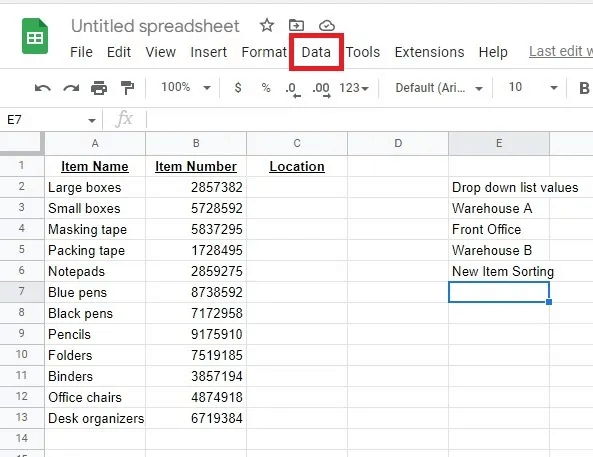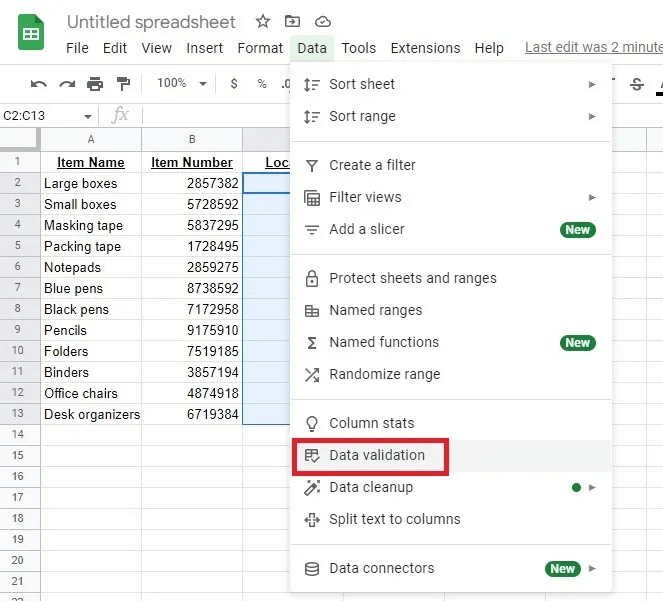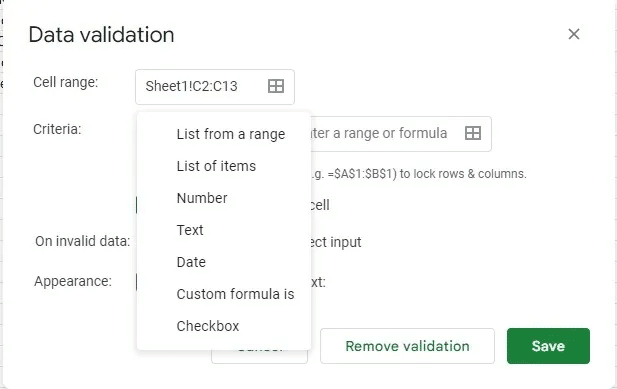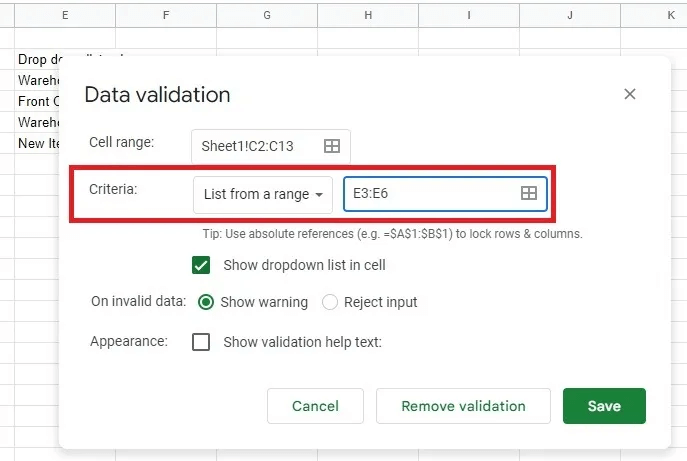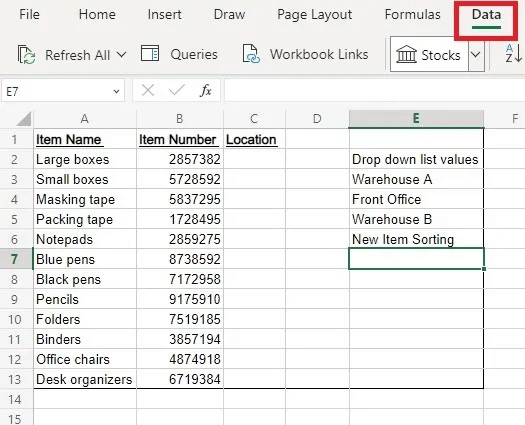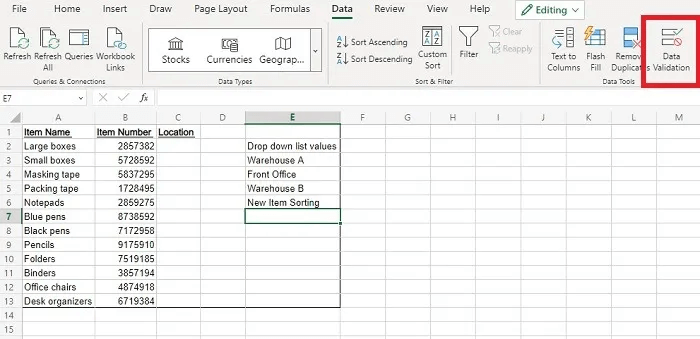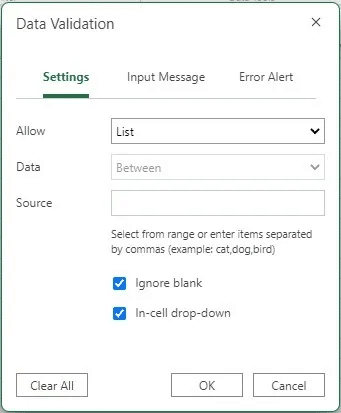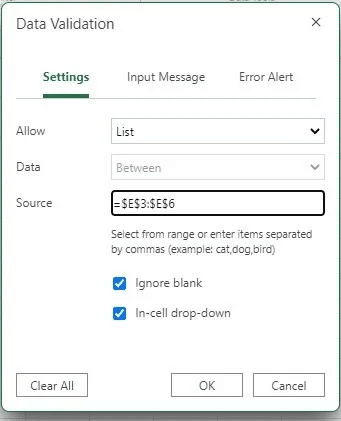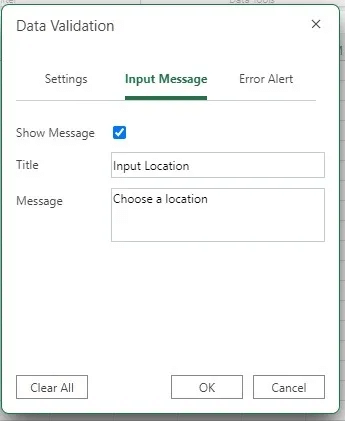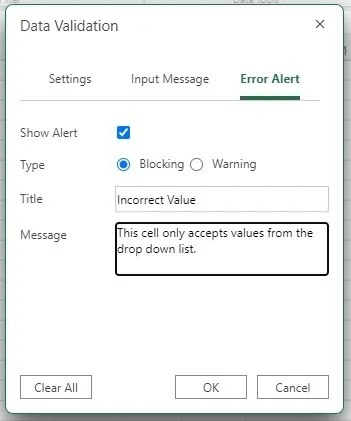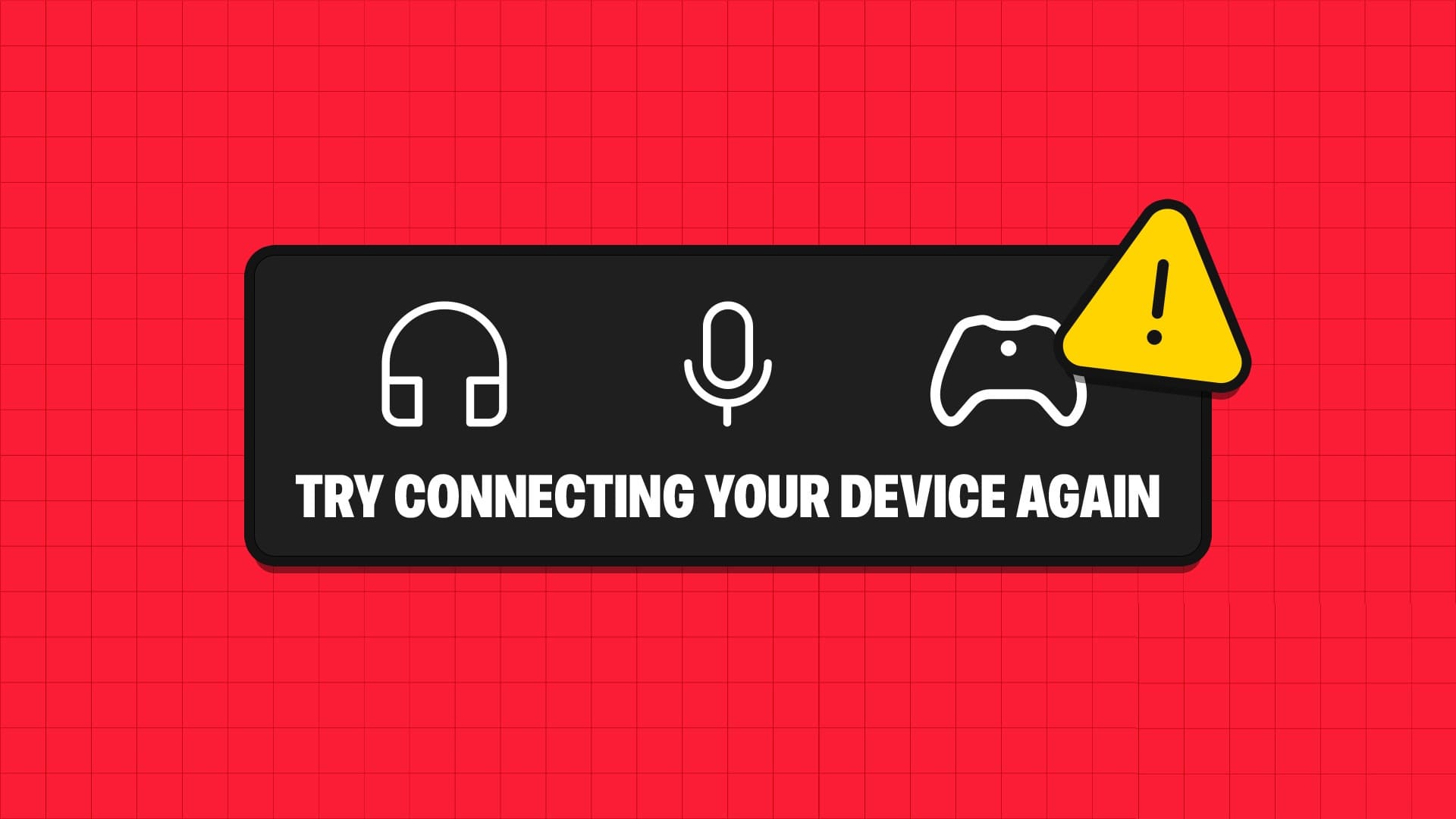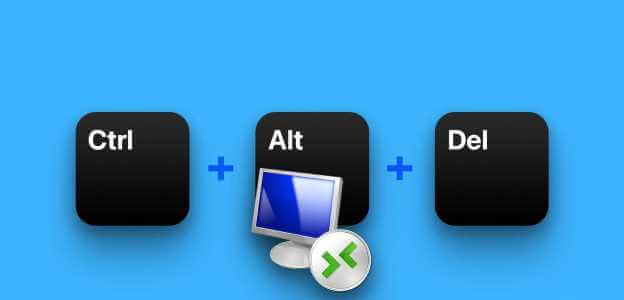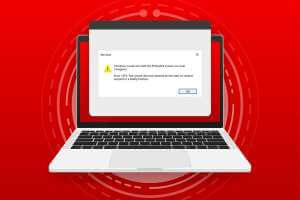Якщо ви хочете очистити введення даних у своїх електронних таблицях, ви точно захочете знати, як додати розкривний список у Google Sheets і Excel. Це дозволяє обмежити можливість введення даних користувача в окрему клітинку за допомогою набору параметрів. Вам не потрібно турбуватися про орфографічні помилки або про те, що ніхто не знає, що вводити. Крім того, це дозволяє швидше вводити інформацію.
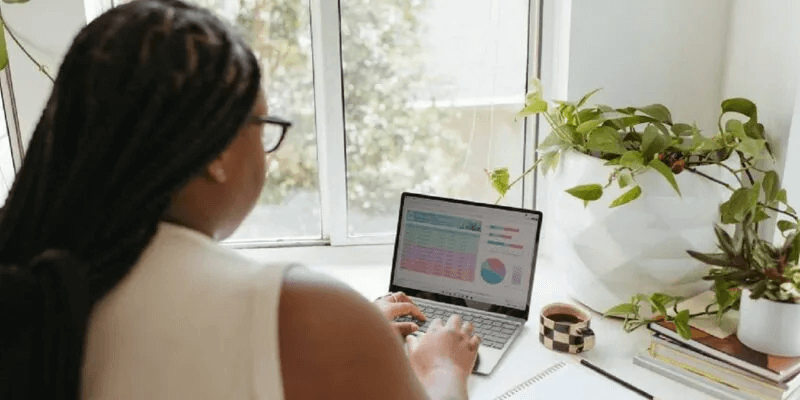
Корисно знати: ви можете Автоматизація електронних таблиць Також за допомогою формул.
Додайте розкривний список у Google Таблиці
Є кілька способів створити власний список значень для розкривного списку Google Таблиці. Деякі користувачі вважають за краще створити прихований стовпець зі значеннями на своєму існуючому аркуші або іншому аркуші в тому ж файлі. Інші вважають за краще додавати елементи пізніше в процесі. Будь-який із цих варіантів також працює для створення вашого списку.
- Знайдіть одна клітина أو діапазон комірок куди ви хочете додати спадне меню.
- Виберіть Список "дані".
- Знайдіть «Перевірка даних».
- Перевірте, чи правильний обсяг. Ви можете встановити його вручну або вийти з вікна та спочатку позначити потрібний діапазон.
- Встановіть свої критерії. За замовчуванням це так «Список обсягу». Однак ви також можете використовувати:
- Список предметів - Додайте кожен запис у полі, розділивши його комами.
- Кількість - Дозволений лише цифровий вхід, але ви можете вибрати діапазон.
- Текст - Він приймає лише введення тексту на основі ваших критеріїв, наприклад, містить певні літери чи слова, лише URL-адреси чи адреси електронної пошти.
- التاريخ - Приймає лише дати. Користувацька формула – створіть спеціальну формулу для спадного списку.
- прапорець - Додає простий прапорець, значення true/false або спеціальні значення. У цьому прикладі я використовую List From Range.
- Введіть діапазон даних, який включає значення для вашого списку. У мене є кілька стовпців моїх основних даних, тому я можу сховати стовпець пізніше.
- Укажіть, як обробляти недійсні записи. Виберіть між "Показати попередження" , який попереджає користувачів про те, що було використано дійсний елемент, перш ніж дозволити їм ввести те, що вони хочуть, і "заборонити в'їзд" , який відхиляє все зі списку.
- Клацніть «зберегти».
Тепер ви повинні побачити спадні стрілки в будь-якій клітинці, до якої ви вирішили додати список.
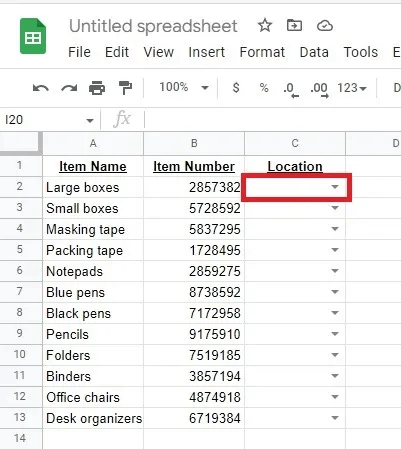
Користувачі просто натискають стрілку, щоб вибрати варіант.
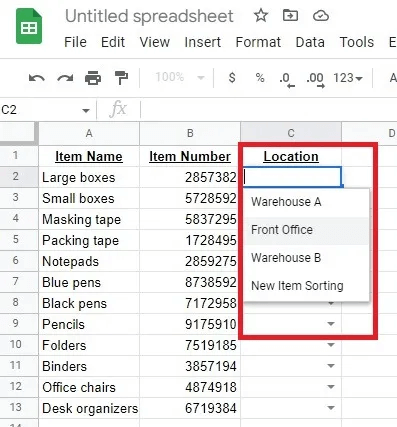
Ви встановлюєте спадне меню, щоб відхилити запис. Якщо хтось введе будь-яке інше значення, ви побачите попередження, і його введення буде відхилено.
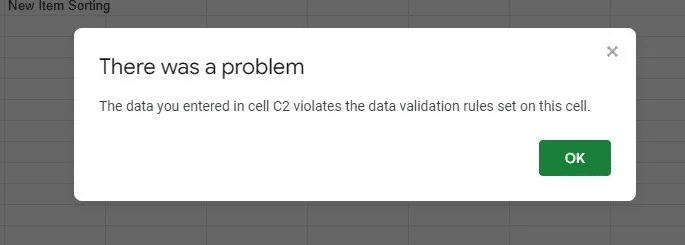
Якщо вам коли-небудь знадобиться видалити або відредагувати перевірку даних, виділіть клітинку або діапазон за допомогою спадного меню та перейдіть до «Дані -> Перевірка даних». Внесіть зміни або виберіть «Видалити перевірку».
Додайте розкривний список в Excel
Якщо ви віддаєте перевагу Excel, ніж Google Таблицям, ви все одно можете використовувати спадні меню. Процес подібний до Excel, але параметри перевірки даних виглядають дещо інакше.
- Виділіть клітинку або діапазон, до якого потрібно додати розкривний список.
- Виберіть Список "дані".
- Знайдіть "перевірка даних".
- Як і в Google Таблицях, у вас є кілька критеріїв на вибір, зокрема:
- Ціле число - Він приймає лише цілі числа
- десятковий - Допускаються десяткові дроби
- Список - Виберіть значення з попередньо визначеного списку або введіть власний список, розділивши їх комами
- Історія - Приймає лише дати
- час - Він приймає лише формати часу
- довжина тексту - Він приймає лише текст певної довжини або діапазону
- звичай - Використовуйте формулу
Оскільки ми створюємо розкривні списки, єдиний варіант, про який вам варто потурбуватися, це список. - Знайдіть "Список" і введіть діапазон значень (якщо у вас є список, попередньо визначений на тому самому аркуші чи іншій вкладці в книзі), або введіть кожен елемент списку, розділивши їх комою. Якщо ви вводите діапазон, виділіть його на аркуші або введіть його, починаючи зі знака рівності (=), наприклад =E3:E6 або =$E$3:$E$6.
- За замовчуванням вибрано мій варіант "ігнорування порожнечі" و "випадаючий список у комірці". Вони гарантують, що комірки не залишаються порожніми, і в комірці з’являється розкривний список. Ви можете скасувати їх вибір, якщо хочете.
- Виберіть вкладку "вхідне повідомлення". Ви можете залишити це поле порожнім (Зніміть прапорець «Показати повідомлення») Або введіть назву та повідомлення, щоб користувач знав, що від нього очікується. Наприклад, розкривний список дозволяє користувачам знайти елемент. Я увійшов "розташування предмета" و "Виберіть місце" як моє вступне повідомлення.
- Виберіть вкладку "сповіщення про помилку". Ви можете зняти прапорець "показати сповіщення" Щоб не показувати будь-які види сповіщень або вибирати між ними «Блокувати» (всі записи, що перевищують значення, що випадають, відхиляються) , Або "попередити" (введення приймається, але користувачів попереджають вибрати замість цього значення). Я зазвичай вибираю "заборона". Зрештою, вся причина додавання спадного меню полягає в обмеженні значень. Введіть назву та повідомлення, щоб повідомити користувачам, що вони роблять не так.
- Коли всі три вкладки готові, торкніться "ДОБРЕ" щоб зберегти зміни. У першій комірці діапазону має з’явитися стрілка спадного меню. Якщо вибрати вхідне повідомлення, воно з’явиться зі стрілкою.
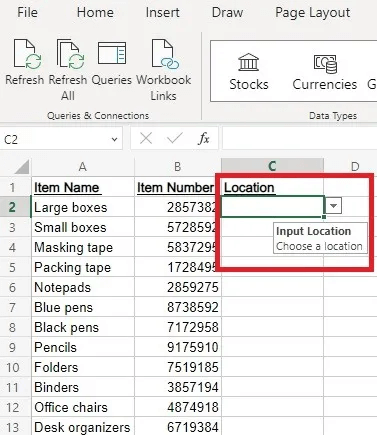
Якщо ви спробуєте ввести неправильне значення та налаштувати сповіщення про помилку, сповіщення має з’явитися негайно.
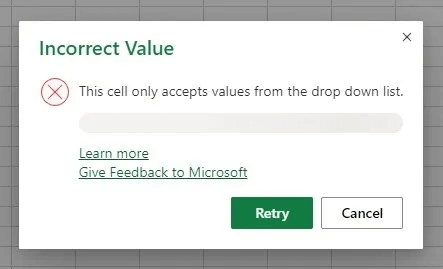
Якщо ви хочете відредагувати або видалити список, виділіть клітинку або діапазон, у якому ви використовуєте розкривний список. Зверніться до «Дані -> Перевірка даних». Внесіть зміни або виберіть "очистити все" у вкладці «Налаштування». Натисніть на "ДОБРЕ" щоб очистити розкривний список.
Якщо ви хочете легше орієнтуватися в Excel, використовуйте Комбінації клавіш Excel це є.
Питання що часто задаються
Q1: Чи можу я відсортувати пункти меню за алфавітом, за найпопулярнішим використанням або будь-яким іншим способом?
Відповідь: так Якщо ви вручну ввели елементи списку в полі Перевірка даних, розмістіть їх у потрібному порядку.
Якщо ви використовуєте попередньо створений список у стовпці електронної таблиці, відсортуйте дані, як вам подобається. Порядок буде змінено автоматично у випадаючому списку.
Q2: Чому перед деякими пунктами меню є порожній простір?
Відповідь: Зазвичай це трапляється, коли елементи вводяться вручну. Хоча кожен елемент має бути розділений комою, між елементами має бути лише кома. Наприклад, якщо ви хочете мати параметри меню True і False, вам потрібно буде ввести True, False. Не вводьте пробіл після коми. Інакше ваше меню може виглядати трохи дивно.
Q3: Чи є обмеження на кількість елементів у списку?
Відповідь: Не правильний. Однак вам слід намагатися, щоб кількість елементів була достатньо короткою, щоб користувачам було легше вибрати елемент зі списку. Довгі списки важко використовувати.
Q4: Що робити, якщо я хочу додати більше значень до свого списку?
Відповідь: Додаючи розкривний список у Google Таблицях і Excel, ви можете не очікувати, що додаткові значення знадобляться, але є два способи додати нові елементи.
Спочатку, якщо ви використовуєте діапазон, клацніть правою кнопкою миші будь-яку клітинку в діапазоні, додайте нову клітинку, а потім введіть нове значення. Це повинно автоматично оновити ваш домен для спадного меню. Крім того, виділіть діапазон у спадному списку та перейдіть до «Дані -> Перевірка даних» і вручну змініть діапазон для врахування нових елементів у вашому списку.
Якщо ви створили список вручну у вікні перевірки даних, виділіть клітинки розкривного списку та перейдіть до «Дані -> Перевірка даних». Додайте елементи до наявного списку та збережіть зміни.